【Excel関数】HLOOKUPの使い方をわかりやすく解説

Excelで表の中から該当する値を検索する際、特に便利なのがHOOKUPとVLOOKUP関数です。
Excelは縦方向にデータが増えることが多いためにVLOOKUPを使用する方は多いですが、横方向にデータがある時はHLOOKUPを使用します。
実はとても便利な関数です。
そこでこの記事ではHLOOKUPの使い方を紹介します。
基本的な使い方を中心に、TRUEとFALSEの違いや別シートを参照する方法、VLOOKUPとの違いなども解説しているため、この記事を読んで是非Excelの仕事術として活用しましょう。
目次
HLOOKUP関数とは?
HLOOKUP関数とは、テーブルの上の端野行、または特定の値を検索し、指定した行の中から同じ列のの値を返します。VLOOKUP関数は縦方向で検索するのに対し、HLOOKUPは横方向で検索します。
また、HLOOKUP 関数の “H” は、横方向 (horizontal) という意味になります。
HLOOKUP関数の使い方
HLOOKUP関数を使用するときは以下の引数を記述します。
HLOOKUP(検索値,範囲,行番号,[検索の型])
【引数の詳細】
| 検索値 | 表の中から検索する値を指定する。 検索値には、値、参照セル、または文字列を指定。 |
| 範囲 | 検索する表の範囲を指定する。半角や全角の区別はされない |
| 行番号 | 範囲に指定された先頭から数えた行を指定。検索値が見つかった場合、ここで指定した行の値が取り出される |
| 検索方法 | FALSEを指定すると完全一致の値を探す。TRUEまたは省略の場合あいまい検索となり、一致するものがないときは検索値未満の最大値を検索する |
引数については以下の記事でも解説しています。
横方向の検索で人数を求める
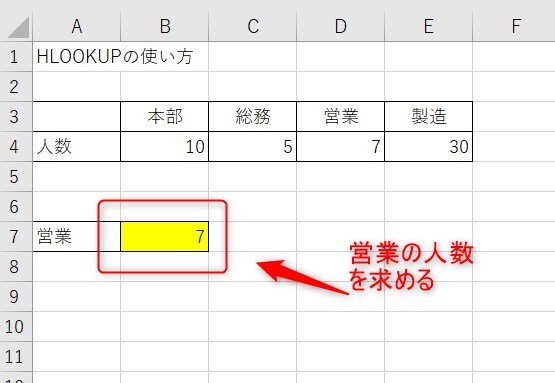
上の画像のように、B7のセルに営業の人数を求める方法を解説します。
関数を入力したいセルを選択し、fxと書いている「関数の挿入」をクリックしましょう。
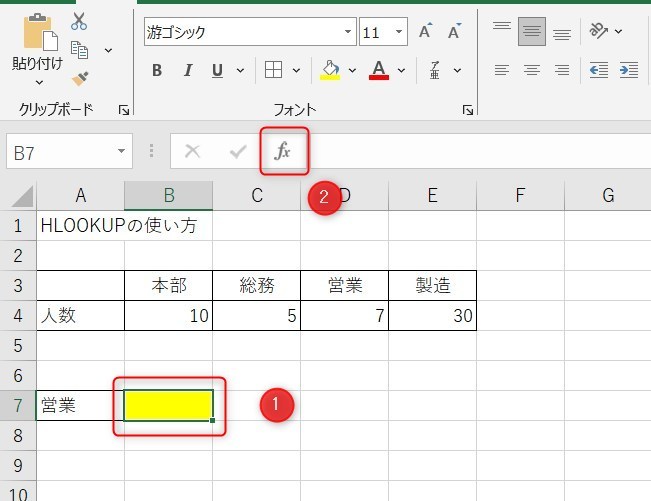
続いて、関数の検索で「hlook」と入力し、検索開始ボタンをクリックします。そして、関数名で「HLOOKUP」を選択し、OKをクリックします。
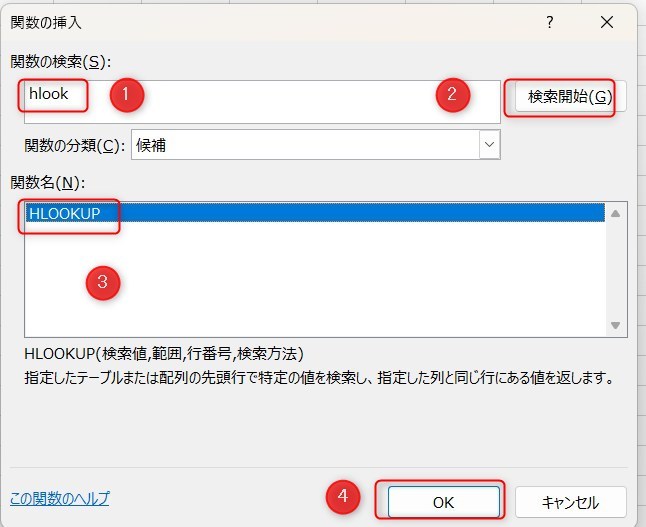
ダイアログの中にそれぞれ入力します。検索値は探したい値のため、A7とします。範囲は検索する範囲のためA3からE4です。一致する値が見つかったら2行目の人数を呼び出すため、行番号は2とします。FALSEは完全一致という意味ですが、あとで詳しく解説します。
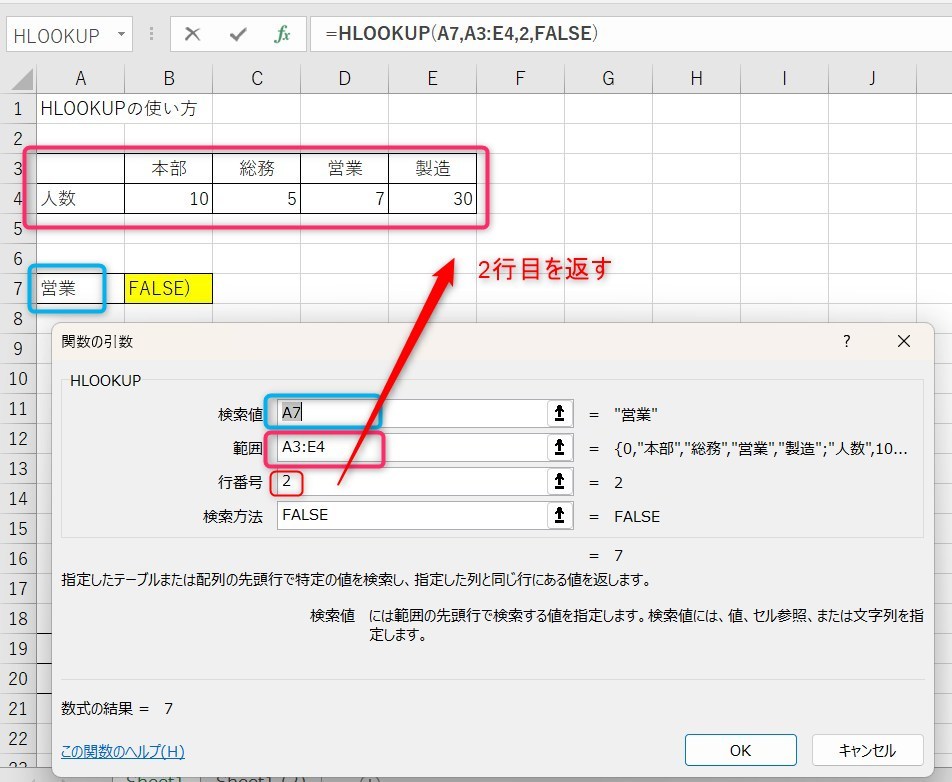
数式は以下のようになります。
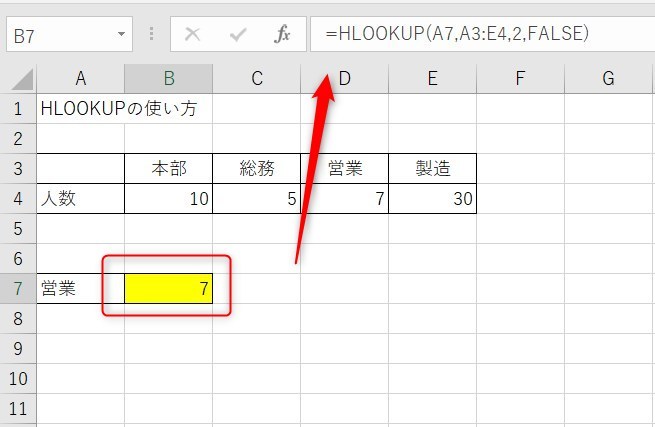
TRUEとFALSEの使い方の違い
一言でいうとFALSEは完全一致、TRUEまたは省略はあいまい検索となるのですが、具体的な使い方の違いについて紹介します。
下の図では金額によってランクをつけています。3000円の場合はランクがCとなります。
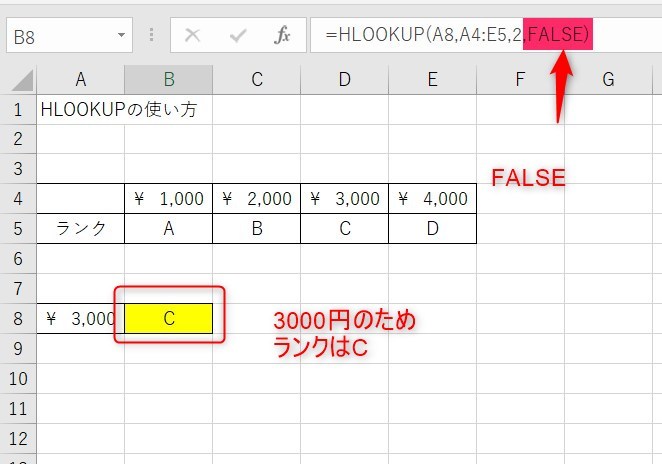
検索方法は同じFALSEですが、A8の金額が2500円、つまり同じ金額が表に一致しなかった場合はエラーになります。
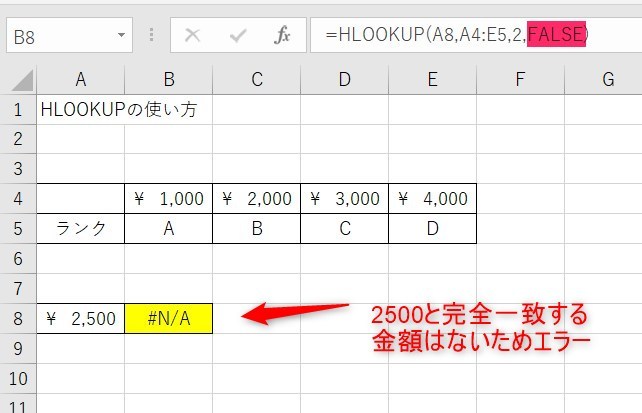
検索方法はFALSEではなくTRUEにした場合、近い数字として認識されます。
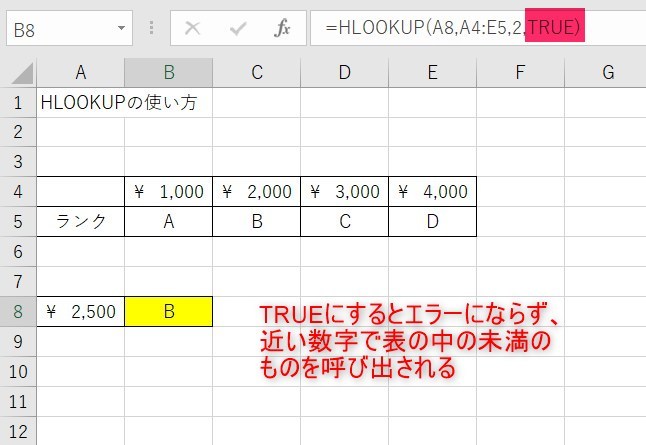
数式は以下のようになります。
ひこTRUEの場合エラーを防ぐことはできるが、完全一致じゃないものはデータとして存在してはいけないときなどは使用を注意
半角と全角は区別されない
検索方法はTRUEでもFALSEでもどちらも同じですが、半角と全角は区別されずに同じように認識されます。
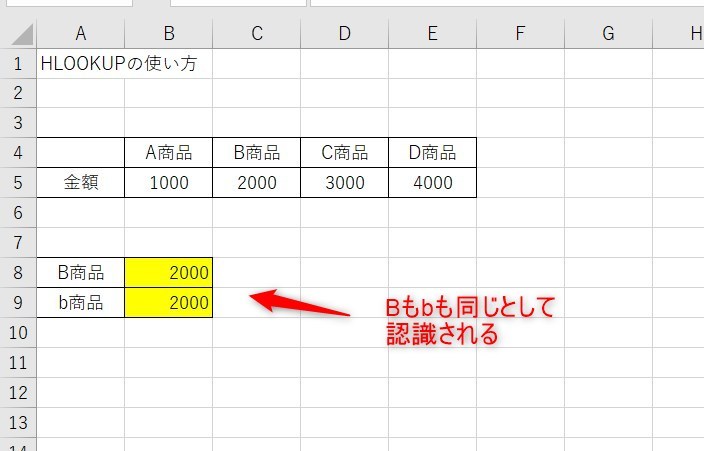
別シートからHLOOKUPで検索する方法
先ほどまでは同じシート上で参照していましたが、実際の仕事となると別のsheetに参照するデータがあることも多いでしょう。
やり方はとても簡単です。下の図では、sheet1のB4のセルにHLOOKUP関数を入力し、sheet2の表から参照するようにします。
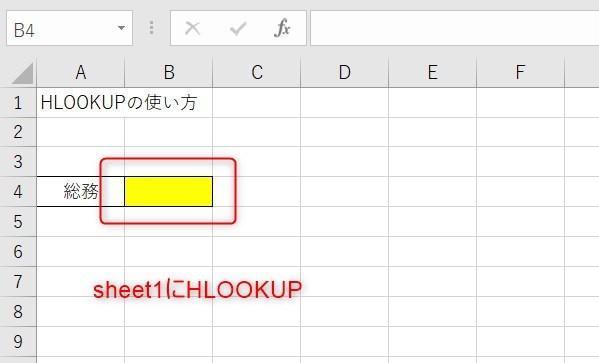
範囲はsheet2を参照とします。参照する場合は下の図のように、シート名をクリックすることで自動的に「Sheet2!」と入力されます。
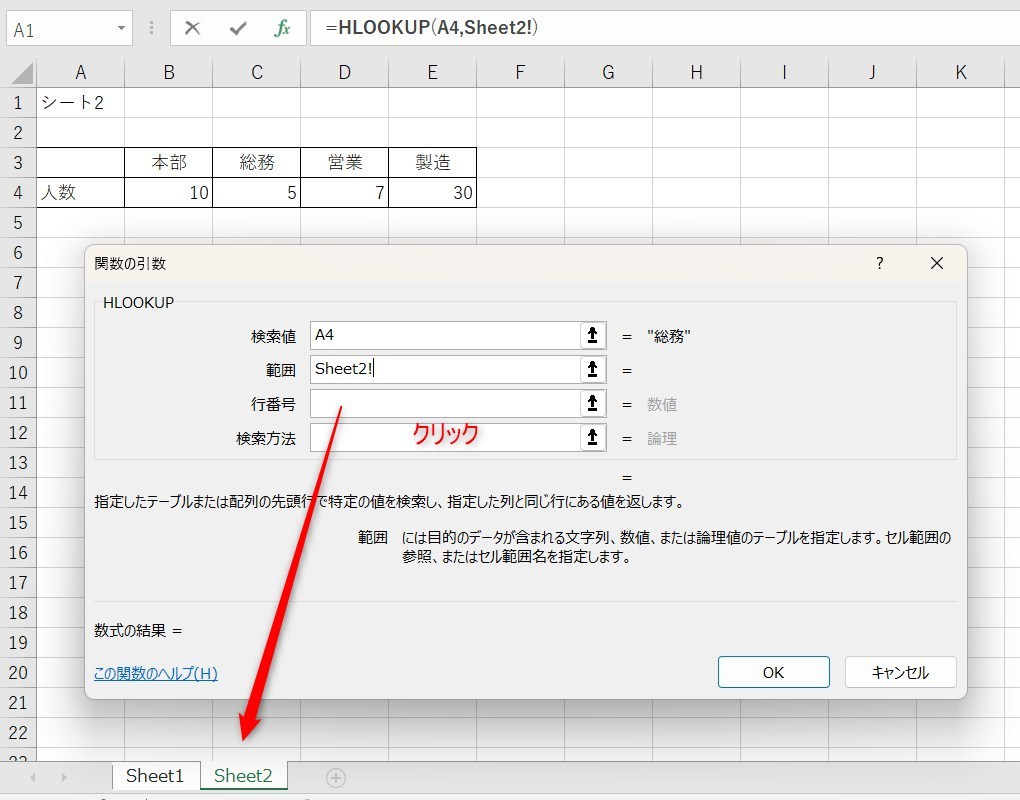
他は通常のHLOOKUPと同じ入力方法です。範囲や行を入力し、完了したら以下のようになります。

数式は以下のようになります。
sheetを指定するときはsheet名をクリック。数式には自動的「!」が入力されるため、これがシート名という意味となる。
HLOOKUPとVLOOKUPの違い
HLOOKUPは横長の表に使用されますが、参照する表が縦に続いているときはVLOOKUPとなります。
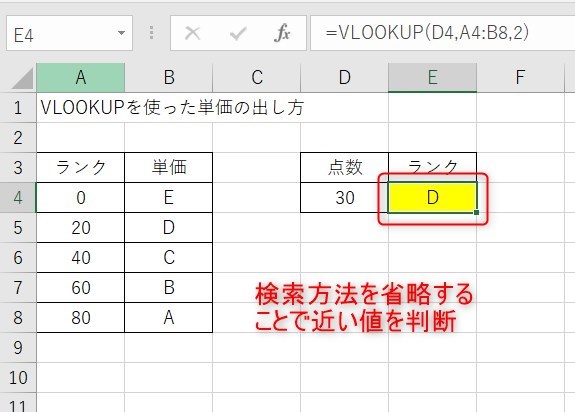
VLOOKUPについては以下の記事で詳しく解説しています。
HLOOKUP関数のまとめ
今回はHLOOKUPの使い方について紹介しました。
仕事をしていると大量のデータを扱うため、条件に一致する値を呼び出すことはとても重要です。VLOOKUPは縦に長い表で使用されますが、HLOOKUPは横に長い表の時に使用されます。どちらも使い方を知っていることで、状況に応じて関数を使い分けることができます。
Excelの機能を使いこなすと、仕事の効率化から大きな時間短縮に繋がります。
仕事術のスキルが増えるとプライベートの時間を時間を増やすことができますので、当サイトで得た知識を是非活用していきましょう。
以下のExcel記事もおすすめです。










